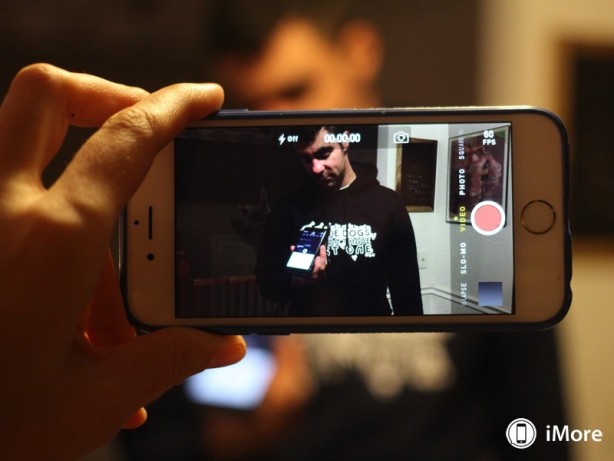Probabilmente gran parte di coloro che registrano video con i loro iPhone non sentono il bisogno di migliorarne l’audio, d’altra parte, non c’è dubbio che molti altri utenti desiderosi di utilizzare il proprio iPhone per registrare video di “livello superiore” potrebbero sentire questo bisogno. Beh, per costoro riportiamo un articolo pubblicato su iMore che spiega, appunto, come ottenere questo risultato.
E’ semplice registrare e modificare velocemente video tramite iPhone, ma ottenere un buon audio non è altrettanto semplice. Il microfono funziona abbastanza bene per l’audio proveniente da una distanza ravvicinata, ma quando si effettuano registrazioni in stanze affollate il risultato non sempre è soddisfacente. Ecco, quindi, alcuni consigli per evitare un suono metallico o inadeguato.
Avvicinarsi al soggetto
Uno dei maggiori errori in cui incorrono i videografi alle prime armi è quello di filmare qualcuno che parla in una stanza affollata in cui non c’è modo di sentire chiaramente. In queste situazioni, il rumore di fondo, l’eco e i suoni esterni possono contribuire a diminuire la qualità. Invece, se non potete utilizzare un microfono esterno, provate ad avvicinarvi al soggetto. Le vostre riprese potrebbero apparire un po ravvicinate di quanto vorreste, ma il vostro audio risulterà certamente più soddisfacente.
Utilizzate un altro dispositivo iOS
Naturalmente, nel caso in cui abbiate la possibilità di usare un microfono esterno, non sarete costretti ad avvicinarvi al soggetto. Se avete un vecchio iPhone o iPod touch, o se potete prenderlo in prestito da un amico, potete utilizzarlo senza problemi come una sorta di microfono. Utilizzate il vostro iPhone per registrare quello che succede nel modo da voi desiderato e posizionare il secondo iDevice vicino alla sorgente audio da registrare. Se state effettuando una ripresa in stile intervista, potete anche tenerlo in mano come fosse un microfono o nasconderlo in una tasca. Per registrare l’audio non dovrete far altro che aprire l’app nativa “Memo vacali” sul secondo iDevice e dare il titolo alla registrazione che state per effettuare. Poi fate partire la registrazione video sul primo iPhone e battete le mani. E’ un buon vecchio trucco che vi tornerà utile successivamente quando dovrete sincronizzare audio e video.
Quando avrete finito di registrare avrete il video e una traccia separata per l’audio che potrete agevolmente importare in iMovie sul Mac per sincronizzarle o regolarle.
Comprare un microfono esterno
Se avete necessità di registrare qualcosa che abbia una qualità più elevata, avrete bisogno di comprare un microfono esterno. In questo caso ci sono un paio di categorie da tenere in considerazione: microfono che si montano sul dispositivo; microfoni muniti di cavo e microfoni wireless.
A seconda di cosa progettate di registrare, ci sono un sacco di microfoni “on-device” disponibili per il vostro iPhone o iPad. Solitamente si parla bene del Mighty Mic (che costa circa 70$), del Mikey Digital della Blue (100$ circa), e dello Zoom iQ6 (100$ circa); il primo è progettato per registrare in movimento, mentre gli altri due sono più per registrazioni da effettuare in una singola stanza o per registrare musica.
Riguardo ai microfoni con filo, potreste optare per il Movo PM10 (22$ circa), trattandosi di un microfono economico ma che solitamente riceve recensioni positive, oppure del Rode smartLav+ (78$ circa).
Quelli che precedono sono i suggerimenti dello staff di iMore, naturalmente se ne avete di ulteriori potete condividerli con noi e con gli altri utenti direttamente nei commenti.